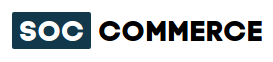# Способы получения YML из CMS и облачных сервисов создания интернет-магазинов
YML — это стандарт, разработанный Яндексом для принятия и размещения информации в базе данных Яндекс.Маркета.
При работе с soc-commerce.com вам потребуется ссылка на такой файл. Наш сервис будет регулярно заходить по ней получая новую или обновленную информацию о товарах в вашем магазине. Ниже рассмотрим способы получения такой ссылки в различных CMS и облачных сервисах.
Страница вдохновлена похожим разделом на Яндекс.Помощи — Выгрузка прайс-листа из CMS. Предложенные ниже решения носят рекомендательный харакетр.
Список CMS
# Advantshop
Зайдите в панель администрирования и во вкладке «Маркетинг» выберите пункт «Яндекс.Маркет». Подробная инструкция.
# AmiroCMS
В модуле «Каталог товаров» — «Обмен данными», закладка «Экспорт», выбираем «Формат данных» — «Yandex Market импорт/экспорт». Все элементы формы интуитивно ясны, исключение составляет поле «тип экспорта». Подробная инструкция.
# Bitrix
«Магазин» — «Торговый каталог» — «Экспорт данных» — Yandex. Подробная инструкция.
Также в маркетплейсе 1С-Битрикс есть платные решения, например модули за 1700 рублей и 2000 рублей. От бесплатного отличаются более гибкими настройками.
# Drupal
Требуется установить модуль. Скачиваем его, включаем и настраиваем.
# Ecwid
Если у вас Эквид-магазин и тариф Business или выше, зайдите на страницу Торговые площадки → Яндекс.Маркет. В настройках укажите «Включено» в статусе списка товаров. Подробная инструкция.
# HostCMS
Для формирования YML-файла экспорта в Яндекс.Маркет создайте узел в структуре сайта под узлом интернет-магазина (стандартно узел имеет путь /shop/), укажите для созданного узла название раздела, например, yandex_market, заполните основные атрибуты страницы, выберите раздел типовой динамической страницы «Интернет-магазин», страницу «Экспорт в Яндекс.Маркет». Выберите из выпадающего списка магазин, для которого необходимо создать экспорт. Подробная инструкция.
# Image CMS
Модуль доступен пользователям ImageCMS Shop в редакциях Pro и Premium, начиная с версии 4.5.2, а также для пользователей облачного решения Premmerce. По умолчанию,сгенерированный файл доступный по ссылке ваш_домен/ymarket. Подробная инструкция.
# Платформа InSales
Первое решение
Подготовка прайс-листа для Маркета и Беру
Инструкция по установке и настройке
Второе решение. Требуется тариф не ниже Стандартного.
- Создать выгрузку в формате YML через раздел «Площадки».
- На экране создания выгрузки произвести настройки. Подробная инструкция.
# Joomla
JoomShopping — аддон и плагин.
/index.php?option=com_jshopping&controller=wishboxyandexmarket — только отмеченные товары /index.php?option=com_jshopping&controller=wishboxyandexmarket&all=1 — возможность выгружать все товары
Конструктор контента JBZoo.
Virtuemart — инструкция и сам плагин на яндекс.диске.
# Magento
В верхнем административном меню выберите пункт: «Система» → «Настройки». Настройки модуля «Яндекс.Маркет» расположены в разделе: «Российская сборка» → «Яндекс.Маркет». Инструкция и форум поддержки.
# Modx
Инструкция для сайта на Modx Revolution с помощью getResources.
# Moguta.CMS
В разделе «Товары» кнопка «Выгрузить на Яндекс.Маркет». Подробная инструкция.
# Netcat
Бесплатная модуль экспорта можно скачать здесь.
# Opencart
Рекомендуем использовать модуль разработанный Яндексом — скачать можно здесь.
Модуль для OC 2.3.x.x — скачать на github.
И еще один модуль экспорта для версий 2.0.0.0, 2.0.1.0, 2.0.1.1, 2.0.2.0, 2.0.3.1.
# OkayCMS
Платный модуль за 30$.
# PhpShop
Настройка выгрузки выполняется в административной панели. Подробная инструкция или через Яндекс.Заказ.
# PrestaShop
Универсальный модуль разработанный Яндексом — скачать на github.
# Платформа Prom.ua
Перейдите на страницу «Товары и услуги». Для экспорта в формат YML выберите пункт «Сгенерировать ссылку для Яндекс.Маркет» и нажмите кнопку «Генерировать». Подробная инструкция.
# Конструктор сайтов Setup
Включите функцию выгрузки товаров в Я.Маркет в настройках сайта в разделе «Интернет-магазин»/«Импорт и экспорт». Подробная инструкция.
# Shop Script
Экспорт товаров в онлайн-сервис «Яндекс.Маркет» в Shop-Script осуществляется с помощью плагина, который можно установить с помощью приложения «Инсталлер». Плагин в магазине Webasyst. Подробная инструкция в базе знаний shop-script.
# Simpla
Для управления настройками перейдите на страницу Настройки > Яндекс.Маркет. Подробная инструкция.
# Store Land
В разделе «Продвижение» > «Яндекс.Маркет» создайте файл для выгрузки товаров, в котором нужно отметить категории, которые планируется выгрузить на маркет. Подробная инструкция.
# Ucoz
Чтобы настроить экспорт в YML перейдите в Панель управления — Интернет магазин — Настройки и найдите пункт Настройки экспорта. Подробная инструкция.
# UMI.CMS
В модуле «Обмен данными», во вкладке «Экспорт» создать сценарий экспорта, указав формат экспорта: «Каталог в формате Яндекс-маркет(yml)», также указав разделы каталога, которые необходимо экспортировать. Произведя экспорт в YML и указав вариант «Получить ссылку на результат экспорта». Подробная инструкция.
# WooCommerce на Wordpress
Market Exporter
- Загрузите «Market Exporter» в папку с плагинами на Вашем сайте WordPress (/wp-content/plugins/).
- Активируйте «Market Exporter» через раздел «Плагины» в WordPress.
- Выберите «Market Exporter» в разделе «WooCommerce» в WordPress.
- Нажмите кнопку «Генерировать YML файл».
Подробная инструкция и загрузка модуля.
YML for Yandex Market — набирающий популярность плагин для Woocommerce, активно поддерживается разработчиком.